いままで、動画は長尺な動画は撮らなかったのですが、これからは日曜日にライブ配信をやっていこうと思います。
前回は、PUSH3についての感想でした。
今回は、PUSH3を使って曲を作るために、効率的に作ることについて話しています。
以下内容の要約です。前回と重複しているところもあります。
- PUSHは機能などを考えると高くない。Linnstrumentなどは個人輸入しなかったら30万円以上かかる。オーディオインターフェースもいい。PCまでフルセットで買ったら50万円はかかるだろう
- ただ、PUSHが何を得意か知らないと楽しめないかも。基本的にはセッションビューが得意なマシン
- 一曲をPUSH単体で作るのは無理だろう。ほとんどの曲はループでも抜き差しはある。
- ライブパフォーマンスで、スタンドアローンで使うかというと、自分は使わない。MPCなどの堅牢性にまだ及ばないと思う。グループ化などはスタンドアローンでできない。
- ダブルトリガーなどの問題もある。当初より改善はしている。
- トラックの追加はPCの方が早い
- PUSHの視認性の問題から、ブラウザはPCでやった方が早い
- Cmd+Fを2回押すと、全てから検索になる。検索を使いこなした方がPUSHのブラウザより早い。
- 制限があえて欲しい場合はいいかも。
- PUSH勉強会に参加された人のほとんどが、ライブパフォーマンスを求めていなかった。
- モジュラーやハードを持っている人はスタンドアローンは向いているが、そうでない人はPCと併用した方が効率が上がる
- トラック追加などは左手デバイスやマウス、トラックボールなどにアサインすると早い。
- アレンジメント最強機材はLoupedeckかも。安価に済ませたいならStreamdeckアプリ版。
- BettertouchToolsは超強力。
- 現在、Loupedeck,トラックボール、トラックパッドの3つにショートカットキーをアサインしている。
- バッファの設定などM1とそれ以外の違い
- プラグインを使って録音するときは、2トラック使って録音する必要があること(レイテンシがあるため)
- ルーティングはPUSHでやるのは面倒臭い
- PUSHのミキサーでリアルタイムにコントロールするのは無理がある
- LaunchContrtol XLなら1工程で済むところが、PUSHなら4工程かかるところがある
- MIDI編集はコードなどは厳しい。
- ジョグホイールで速くなったが、PCの方が早い(ドラムにはいい)
- 機能キーは固い
- セッションビューの再生は使わない。パッドで演奏する場合は切り替えが煩雑
- タッチストリップでミスは起こりやすい
- サイドチェインなどのルーティングもPCが早い
- イントロではトラック数が足りない
- PUSHの強みはマクロの自動マッピング
- Cmd+opiton+BRIOSは画面関係ショートカットキー
- マウスなどにアサインすると便利
- お気に入りの活用がPUSHの活用のコツ
- Packの音色の傾向 生楽器系は弱い。一般的なキースイッチではない。
- 構成を作るためにキーマッピングを先にしておく(ロケータ)
- 好きな音色など名前をざっと覚えておくと楽かも。クリックして探すより早いので(NTPDなどに、覚えてないものは書いてます。)
- マクロは超強力
- マクロマッピングしたものを保存しておけば、次回以降はすぐ使えるので時短になる。
- パラメーターが64以下のものは自動マッピングされる
- マクロマッピングのやり方。マクロマッピングにはいろいろある。
- ユーザーライブラリの活用
- トラックに必ず立ち上げておくといいもの、Utility
- EQなどはデフォルトプリセットとして保存すると楽
- よく使うものはデフォルトトラックとして保存すると楽
- グループ化
- ラックとして保存
- トラックの移動 Cmd+上下
- 分割はCmd+E
- PUSHはMuteキーでエフェクトのオフができるがPCで0キーを使った方が早い
- つまみは便利
- Scaleは名前があるのが便利(ただ、日本の一般的な名称でないものも多い)
- スケールなど、キー設定はLaunchpadより優れている
- Shift+オクターブでPUSHの音域変更
- ギターのボイシングをPUSHで利用するには
- FixedLengthは便利(ただしM4Lでもある)
- Accentはベタうちの時に便利(編集前提の場合)
- リピートはPUSHのメリット(跳ね方の調整)
- クオンタイズはメリット
- 光っているのは選択中
- 1音だけエフェクトをかけたりするのはPUSHは早い。
PUSHは現行のDAWのMIDIコントローラーとしては非常に多機能です。ですが、PUSH3で全て作ることは手間がかかると思っています。
ですので、PUSH3でできるけれど、PCを使った方がいいところ、PUSH3でやって行った方がいいところについて話しています。
本当は、1曲作ろうと思っていたんですけど、早く作ったり、PUSHで楽をしようとする時に、マクロやPCの設定、左手デバイスなどについて話さざるを得なかった。
曲を作るどころか設定の話とPUSHの強みと弱みについて語るで終わってしまいました…
次回からは制作編ですね。ファンク、もしくはソウルで一曲作るまでやってみようと思います。
PUSHのDrumrackシーケンサーはめちゃくちゃ強力ですが、実際の制作の時にここからやるのがいいのかとか、効率という観点で話していこうと思います。
PUSH3でやるよりも、アレンジメントに波形を貼った方が早い場合もあるし、ブラウザ機能が貧弱なPUSHでやるよりXOとDrumrack活用した方が早かったりする。
ループを使った方がいい場合もある。サンプルからグルーブデータ抽出してからいろいろ適用するような方法なんかもやっても良いですね。
実際に作る時に効率が良い方法をPCの設定まで含めてやっていくので、ドラムだけで終わるということもあり得ますね…
質問ありましたら、次回の配信の時に答えますので、お気兼ねなく…
追記:2023/10/24
動画だと細かく説明していなかったので、追加で動画を撮りました。最後にやろうと思って忘れてました…
HOST IDをDAWに伝えなければならないタイプのプラグインは、単体でもグループ化しておくと、ツマミにパラメータがアサインされているので保存しておくと次回以降スムーズに使えます。
プリセット変えても使えるので便利です。こういう仕込みをしっかりやっておくと、PUSHは楽しく使えます…









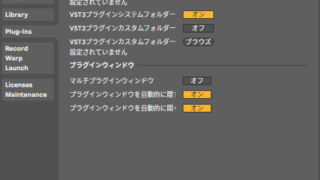

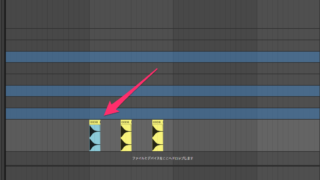



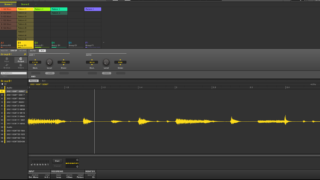

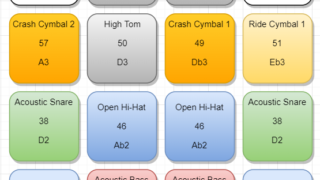






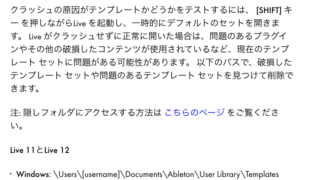






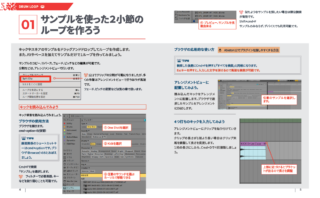


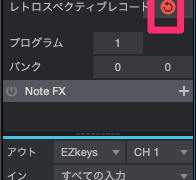

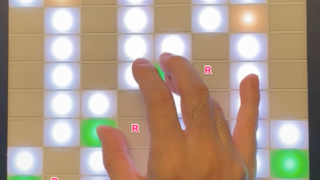








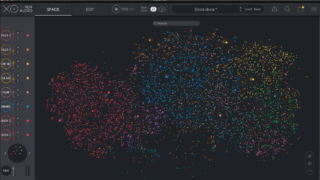


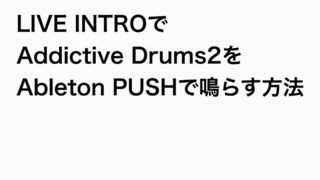


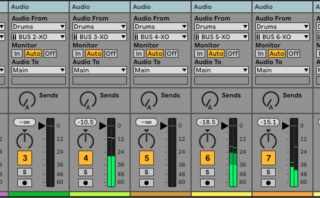
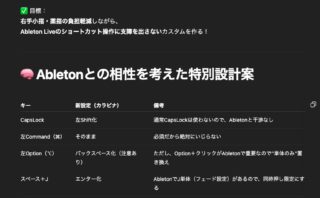















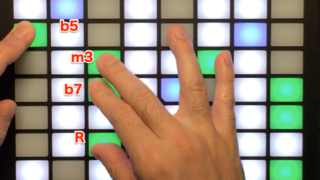

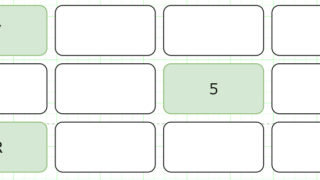


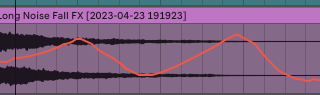


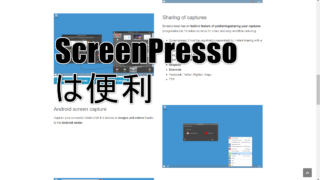

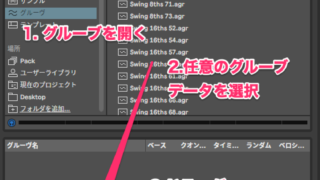

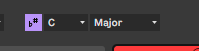




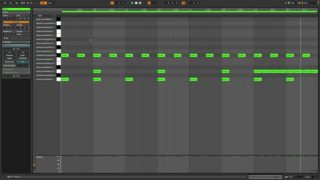

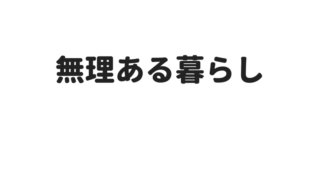





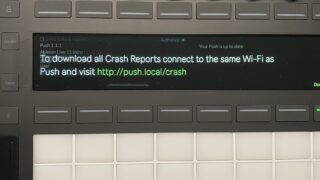
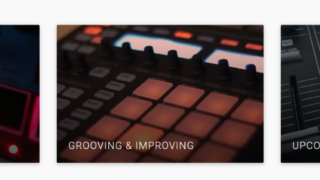

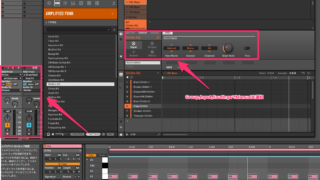


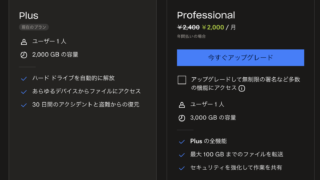



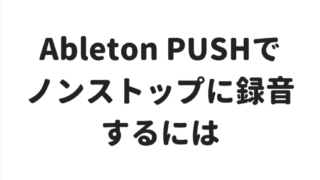

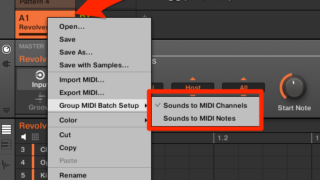










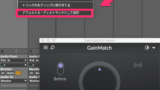


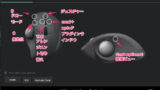





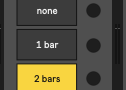
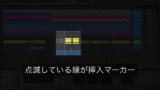
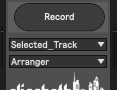

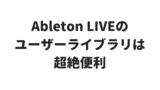

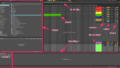
コメント